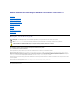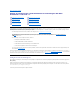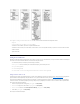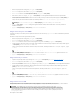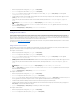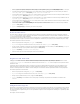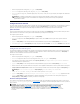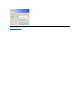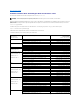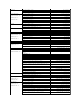Users Guide
3. Dans le sous-menu Time (Heure),allezàSet Date/Time (Configurer la date et l'heure), puis appuyez sur Enter(Entrée).L'écranDate/Time (Date
et heure)apparaîtetvouspermetdeconfigurerladateetl'heure.Lecurseurapparaîtautomatiquementauniveaudupremierchiffre.
4. Lesquatrepremierschiffresreprésententl'annéeencours.Àchaquepositiondel'année,utilisezlesflèchesverslehautetlebaspourmodifierla
valeur de chaque chiffre. Appuyez sur Enter(Entrée) pour faire avancer le curseur au chiffre suivant.
5. Lesdeuxchiffressuivantsreprésententlemoisencours.Àchaquepositiondumois,utilisezlesflèchesverslehautetlebaspourmodifierlavaleurde
chaque chiffre. Appuyez sur Enter(Entrée) pour faire avancer le curseur au chiffre suivant.
6. Lesdeuxchiffressuivantsreprésententlejourencours.Àchaquepositiondujour,utilisezlesflèchesverslehautetlebaspourmodifierlavaleurde
chaque chiffre. Appuyez sur Enter(Entrée) pour faire avancer le curseur au chiffre suivant.
7. Lesdeuxchiffressuivantsreprésententl'heureencours.Àchaquepositiondel'heure,utilisezlesflèchesverslehautetlebaspourmodifierlavaleur
de chaque chiffre. Appuyez sur Enter(Entrée).
8. Lesdeuxdernierschiffresreprésententlaminuteencours.Àchaquepositiondelaminute,utilisezlesflèchesverslehautetlebaspourmodifierla
valeur de chaque chiffre. Appuyez sur Enter(Entrée) pour faire avancer le curseur au chiffre suivant.
9. Appuyez sur Enter(Entrée) pour enregistrer.
10. Appuyez sur Escape(Échapper),sinécessaire,pourreveniraumenuprincipal.
Lecteur de codes-barres
Vouspouvezactiveroudésactiverlelecteurdecode-barresàpartirdupanneaudecommande.Ladésactivationdulecteurdecodes-barresempêchele
lecteur de codes-barresd'essayerdelirelesinformationsdesétiquettes.Sidesétiquettescodes-barresnesontpasutilisées,ladésactivationdulecteurde
codes-barrespermetderéduireletempsd'initialisation.
Unemisehorspuissoustension(àl'aideduboutonsituésurlepanneauavant)ouuneréinitialisationdel'autochargeur(vialacommandederéinitialisation
del'autochargeursituéesurlapagedujournaldeserreursetdesdiagnosticsdel'interfaceWeb)estrequisepourquelamodificationsoitpriseencompte.
Pourmodifierleparamètredulecteurdecode-barres:
1. Danslemenuprincipal,allezàConfiguration, puis appuyez sur Enter(Entrée).
2. Depuis le menu Configuration,sélectionnezBarcode Reader (Lecteur de codes-barres) et appuyez sur Enter(Entrée).
3. UnecaseàcocherestprésenteenregarddeBarcode Enabled (Code-barresactivé) ou Barcode Disabled (Code-barresdésactivé) pour indiquer le
paramètreactuel.Naviguezjusqu'auparamètredésiréetappuyezsurEnter(Entrée).
4. Appuyez sur Esc(Échap) si vous souhaitez revenir au menu principal.
5. Mettezhorstensionpuissoustensionl'autochargeurcommeilvousl'estdemandé.
Longueur de code-barres SCSI
La longueur de code-barresSCSIdéfinitlenombremaximumdecaractèresdecode-barresquiserontrenvoyésdanslesdonnéesd'élémentsluesSCSI.
L'affichage des informations sur les codes-barressurl'interfaceWebetlepanneaudecommanden'estpasaffectéparceparamètre.
La configuration de la longueur du code-barresSCSIsur0désactivelatroncatureducode-barres et le code-barrescompletserarenvoyédanslesdonnées
d'élémentsluesSCSI.
Ceparamètres'avèretoutparticulièrementutilesivousdisposezd'uneréservedemédiasprécédemmentcataloguésparunautrepériphériquedontle
nombredecaractèresdecode-barrespouvantêtrelusestlimité(généralementcomprisentre6et9).L'ajustementduparamètrePV124Tpourlefaire
concorderaumatérielprécédentéviteàl'utilisateurdedevoirrecataloguertouslesmédiasàcode-barresprécédemmentutiliséssurl'autrepériphérique.
Pourmodifierleparamètreducode-barresSCSI:
1. Danslemenuprincipal,allezàConfiguration, puis appuyez sur Enter(Entrée).
2. Depuis le menu Configuration,sélectionnezSCSI Barcode (Codes-barres SCSI) et appuyez sur Enter(Entrée).
3. Naviguezjusqu'auparamètredésiré(de0à15)etappuyezsurEnter(Entrée).
4. Appuyez sur Esc(Échap)sivoussouhaitezreveniraumenuprincipal.L'autochargeurn'apasbesoind'êtreréinitialisésivouseffectuezcette
modification.
Configuration des magasins
Danscertainscas,lespropriétairesd'autochargeursdevaientpayerdesfraisdelicenceàl'éditeurdelogiciels(ISV)pourlesautochargeursàdeuxmagasins
bienqu'unseulmagasinn'aitétéconfiguré.CelavenaitdufaitquelelogicielISVenregistraitl'autochargeurcommeunpériphériqueàdeuxmagasins,sans
tenircomptedunombredemagasinsconfigurés.Vousavezlapossibilitédeconfigurerlenombredemagasinsdansl'autochargeur.Leparamètrepardéfaut
est Left (Gauche).
Pourconfigurerlenombredemagasins: